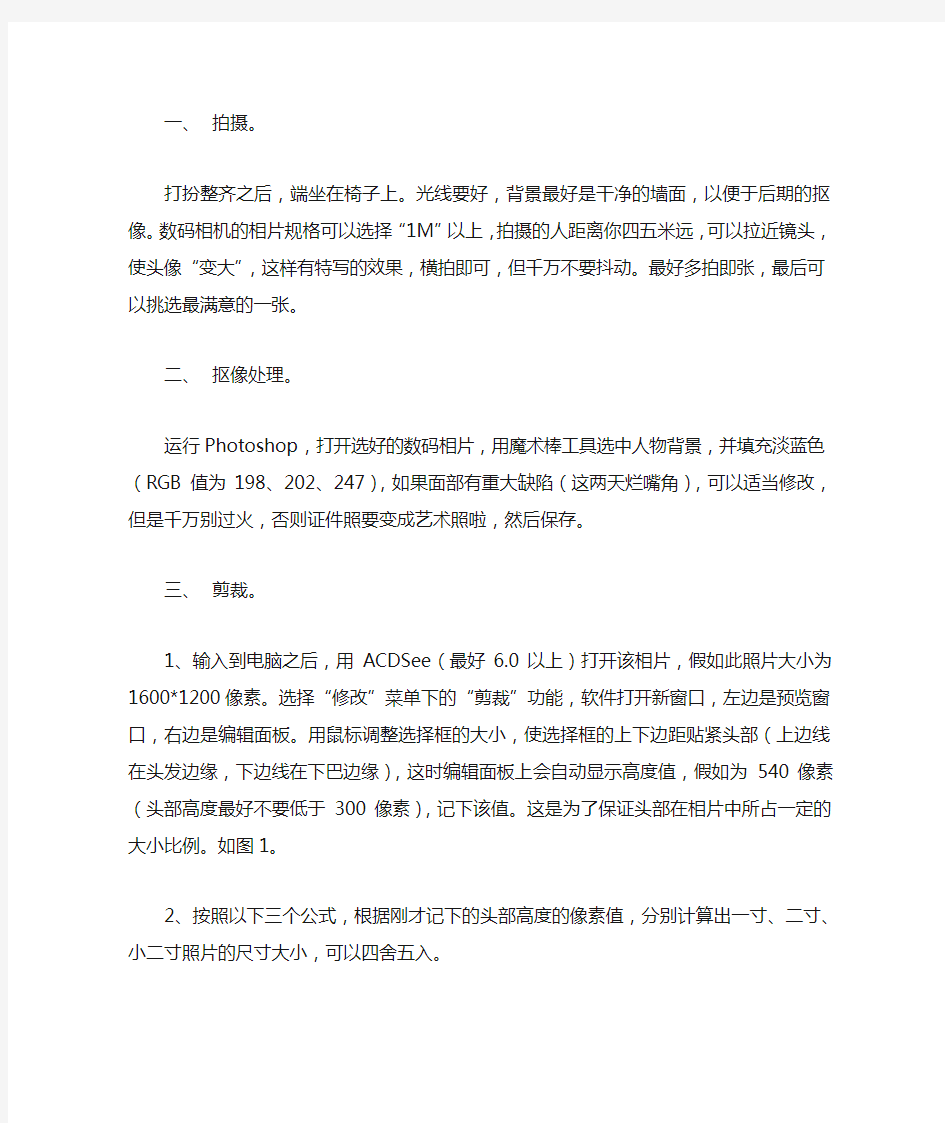
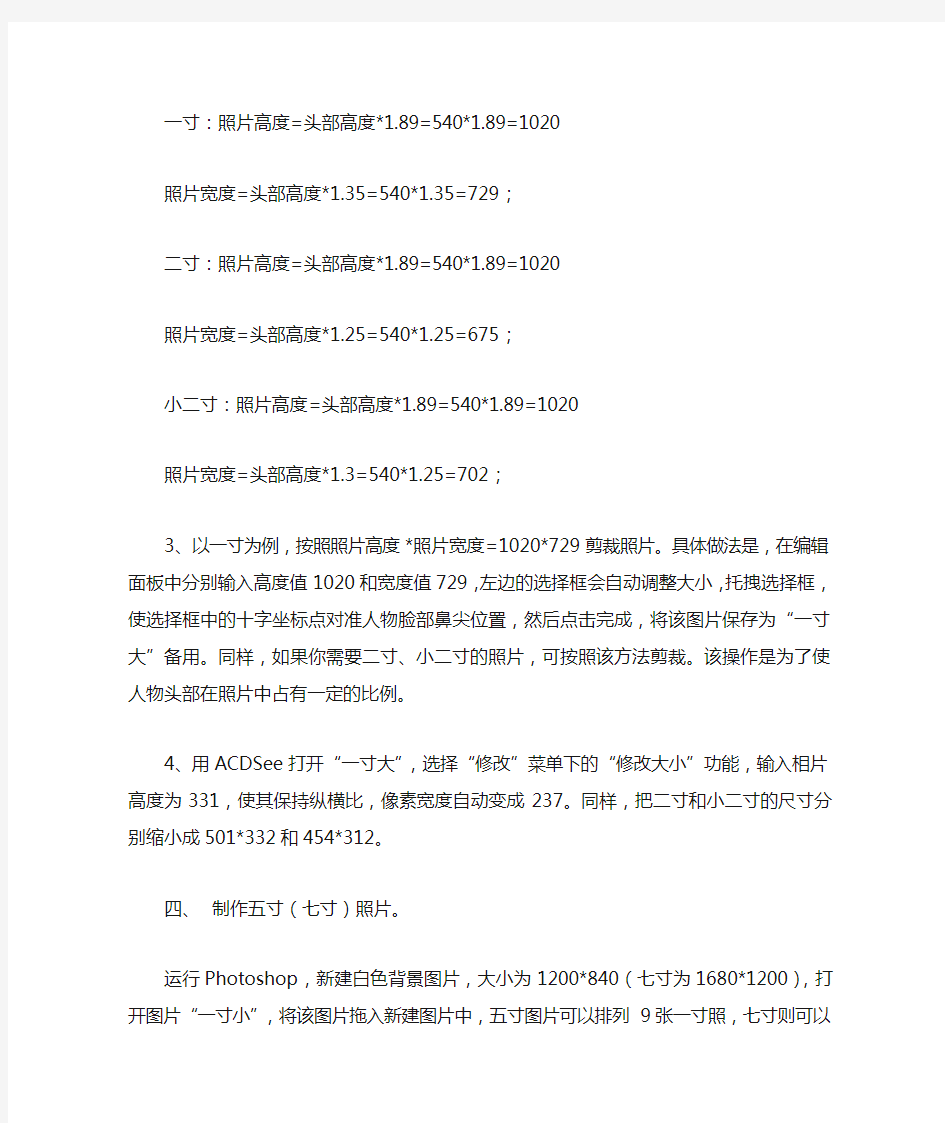
一、拍摄。
打扮整齐之后,端坐在椅子上。光线要好,背景最好是干净的墙面,以便于后期的抠像。数码相机的相片规格可以选择“1M”以上,拍摄的人距离你四五米远,可以拉近镜头,使头像“变大”,这样有特写的效果,横拍即可,但千万不要抖动。最好多拍即张,最后可以挑选最满意的一张。
二、抠像处理。
运行Photoshop,打开选好的数码相片,用魔术棒工具选中人物背景,并填充淡蓝色(RGB 值为198、202、247),如果面部有重大缺陷(这两天烂嘴角),可以适当修改,但是千万别过火,否则证件照要变成艺术照啦,然后保存。
三、剪裁。
1、输入到电脑之后,用ACDSee(最好6.0以上)打开该相片,假如此照片大小为1600*1200像素。选择“修改”菜单下的“剪裁”功能,软件打开新窗口,左边是预览窗口,右边是编辑面板。用鼠标调整选择框的大小,使选择框的上下边距贴紧头部(上边线在头发边缘,下边线在下巴边缘),这时编辑面板上会自动显示高度值,假如为540像素(头部高度最好不要低于300像素),记下该值。这是为了保证头部在相片中所占一定的大小比例。如图1。
2、按照以下三个公式,根据刚才记下的头部高度的像素值,分别计算出一寸、二寸、小二寸照片的尺寸大小,可以四舍五入。
一寸:照片高度=头部高度*1.89=540*1.89=1020
照片宽度=头部高度*1.35=540*1.35=729;
二寸:照片高度=头部高度*1.89=540*1.89=1020
照片宽度=头部高度*1.25=540*1.25=675;
小二寸:照片高度=头部高度*1.89=540*1.89=1020
照片宽度=头部高度*1.3=540*1.25=702;
3、以一寸为例,按照照片高度*照片宽度=1020*729剪裁照片。具体做法是,在编辑面板中分别输入高度值1020和宽度值729,左边的选择框会自动调整大小,托拽选择框,使选择框中的十字坐标点对准人物脸部鼻尖位置,然后点击完成,将该图片保存为“一寸大”备用。同样,如果你需要二寸、小二寸的照片,可按照该方法剪裁。该操作是为了使人物头部在照片中占有一定的比例。
4、用ACDSee打开“一寸大”,选择“修改”菜单下的“修改大小”功能,输入相片高度为331,使其保持纵横比,像素宽度自动变成237。同样,把二寸和小二寸的尺寸分别缩小成501*332和454*312。
四、制作五寸(七寸)照片。
运行Photoshop,新建白色背景图片,大小为1200*840(七寸为1680*1200),打开图片“一寸小”,将该图片拖入新建图片中,五寸图片可以排列9张一寸照,七寸则可以排列16张。排列整齐后即可保存。这样,一张带有9张一寸照的五寸数码相片制作完成。同样可以制作出带有4张二寸和小二寸的五寸数码照片。如果你需要的证件照非常多,可以制作成七寸数码相片,一张七寸相片可以排列16张一寸照、9张二寸照和小二寸照。
五、冲印裁剪。
到图片社冲印后,用剪刀把小照片从五寸(七寸)照片上剪下即可,最好的办法是用小刀和直尺在木板上把小照片划掉,记住一定要留下白边哦,看到自己制作出的面带微笑的证
件照片,是不是非常激动呀!赶快行动吧!
自己利用PHOTOSHOP制作1寸或2寸照片 随着数码相机的流行,数码相片越来越多,冲洗也越来越方便,今天,我们来学习一下如何利用已有的数码相片,制作个人1寸照片,1寸相片虽然小,但是去照相馆拍摄的费用并不低。如果我们在5寸的相纸分开排列8张1寸相片,然后去数码店冲洗,就可以大大节约成本,5寸相片冲洗价格1元/张,1元除以8,你能算出来每张数码1寸相片的价格吧?好,开始。 首先来了解一下各种相片的尺寸规格,规格不同冲印的效果也不同。 说明:优—能保持原照片的最佳效果;好—象素不足对照片的影响不是很明显;差—象素不足以至完全破坏了图像效果,冲印出的图像质量差,不建议冲印。 从上表我们能看出5寸相片的尺寸一般比例在10:7,为了提高精度,我们采用比优质标准更高一些的精度,换算一下能算出来,应该是1500*1000。 对于1寸的相片量一量尺寸,有效尺寸为宽2.7厘米,高3.6厘米,以分辨率为300像素/英寸换算,像素值应该是300*450,对于2寸的照片量一量尺寸, 有效尺寸宽为3.6厘米,高为5.4厘米,以分辨率为300像素/英寸换算,像素值应该是450*600好了,知道这些数据,我们就可以动手了。 打开Photoshop,打开你的相片,因为牵扯到肖像权的问题,我们这里使用一张网上流传的PLMM的照片代替,如上左侧图: 进行简单的调整,如曲线、色相、对比等,如上右侧图。这里不啰嗦了。
设置剪裁工具的预定义尺寸, 1).制作1寸照片进行如下设置: 宽度300像素,高度450像素,分辨率300像素/英寸, 2). 制作1寸照片进行如下设置: 宽度450像素,高度600像素,分辨率300像素/英寸, 在相片上剪裁需要的部分,如下左侧图: 这样得到了一张一寸相片,如上右侧图。CTRL+A全选后,CTRL+C复制备用。 新建文件,尺寸设置如下图所示,注意特殊颜色标记的地方。(下列尺寸即是5寸相片纸的大小) 按CTRL+V粘贴刚才制作好的一寸相片,连续粘贴8次,在图层栏里,我们能看到PhotoShop新建了8个图层,如图:
教你如何用PS制作一寸、二寸、六寸照片 篇一:如何用PS制作排版一寸、二寸、六寸照片 照片排版技术如何用PS制作排版一寸、二寸、六寸照片(2013-07-01 14:17:40) 转载 标签: photoshop ps 技术 一寸 照片排版▼分类:学以致用--抛砖引玉 日常工作生活中,当需要照片时,我们会在照相馆拍照;拍照后会拿到一版8张(或其它张数)的照片。那么这种排版的过程是怎样的呢?本教程教你如何制作一寸照片并排版为一版8张。其它尺寸的照片方法类似。 1、PS软件打开你欲制作的照片 2、在工具栏,点裁剪工具(调宽度:厘米,高度:厘米,分辨率:300像素),在照片上选取合适的位置,点属性栏(确定√)(如下图) 3、点图像一画布大小:(调宽:厘米,高:厘米,相对:打√)点确定(如下图) 效果如下图:
4、点”编辑”--” 定义图像”, 将裁剪好的照片定义为图案 5、新建一个画布:点文件--新建(调宽度:厘米,高度:厘米,分辨率300像素/英寸)(如下图) 6、点编辑--填充:(使用自定义图案,选择刚保存照片图案)(如下图) 最终效果: 7、在PS中,页面设置,相纸打印即可。(完) 补充: 相片常用尺寸知识 照片规格(英寸) (厘米) 1寸 * 身份证大头照 * 2寸 * 小2寸(护照) *寸 * 6寸6x4 * 7寸7x5 * 8寸 8x6 * 10寸 10x8 * 12寸 12x10 * 15寸 15x10 * 篇二:教你用ps制作一寸,二寸,六寸照片 首先要知道的数量关系:
6寸=× 1寸=× 2寸=× 小二寸照片,规格是*(CM). 1.打开你欲制作照片 2.在工具栏,点裁剪工具(调宽度:厘米,高度:厘米,分辨率:300像素),在照片上选取合适的位置,点属性栏(确定√)(如下图) 3.点图像一画布大小:(调宽:厘米,高:厘米,相对:打√)点确定(如下图) 效果如下图: 4.点”编辑”--”定义图像”,将裁剪好的照片定义为图案 5新建一个画布:点文件--新建(调宽度:厘米,高度:厘米,分辨率300像素/英寸)(如下图) 6.点编辑--填充:(使用自定义图案,选择刚保存照片图案)(如下图) 最终效果: 备注: 照片背景:纯红色R255G0B0深红色R220G0B0蓝色:R60G140B220 篇三:怎样PS制作一寸、二寸照片 怎样制作一寸、二寸或六寸照片 1. 打开你欲制作照片
一寸二寸照片尺寸一览表 具体描述 数码照片的标准尺寸 常用证件照片规格: 1.身份证(22mm*32mm) 2.驾驶证(22mm*32mm) 3.黑白小一寸(22mm*32mm) 4.彩色小一寸(27mm*38mm) 5.彩色大一寸(40mm*55mm) 6.普通证件照(33mm*48mm) 一寸照片的大小2.5 x 3.6 cm 5x8寸 二寸照片的大小3.4 x 5.2 cm 5x9寸 三寸照片的大小5.5 x 8.4 cm 5x10寸 五寸照片的大小3.5 x 5cm 5x12寸 六寸照片的大小15.2x10.2cm 6x9寸 七寸照片的大小17.8x12.7cm 6x10寸 八寸照片的大小6 x 8 6x12寸 十寸照片的大小8 x 10 6x14寸 十二寸照片的大小30.5 x 25.4cm 8.5x12寸 十四寸照片的大小10 x 14 10x14.5寸 十六寸照片的大小12 x 16 12x17寸 十八寸照片的大小12 x 18 12x17.5寸 数码相机和可冲印照片最大尺寸对照表: 照片规格(英寸) (厘米)(像素) 1寸2.5*3.5cm 413*295 身份证大头照3.3*2.2 390*260 2寸3.5*5.3cm 626*413 小2寸(护照)4.8*3.3cm 567*390 5 寸5x3.5 12.7*8.9 1200x840以上100万像素 6 寸6x4 15.2*10.2 1440x960以上130万像素 7 寸7x5 17.8*12.7 1680x1200以上200万像素 8 寸8x6 20.3*15.2 1920x1440以上300万像素 10寸10x8 25.4*20.3 2400x1920以上400万像素 12寸12x10 30.5*20.3 2500x2000以上500万像素 15寸15x10 38.1*25.4 3000x2000 600万像素
PS制作标准证件照排版 一、一寸标准证件照排版 第一步:设置照片打印参数 打开图像→设置图像大小(1寸,大小2.5*3.5 像素295*413)→分辨率300. 第二步:设置照片白边 打开菜单栏中图像→画布大小→设置中将“相对”打勾。白边预留设为:A6纸-宽0.025*高0.31厘米、A5纸-宽0.46*高0.72厘米,并设置一下画布的扩展颜色为白色→查看图片效果。
第三步:把设置好的图片定义为图案 打开菜单栏编辑→定义图案→命名 第四步:新建一个空白文档 1、打开菜单栏→文件→新建→空白文档→设置参数(A6(6寸4R)大小分辨10.16*15.24率300)
2、打开菜单栏→文件→新建→空白文档→设置参数(A5(5寸3R )大小分辨8.89*12.70率300) 第五步:图像自动填充 1、A6尺寸 打开菜单栏→编辑→填充→使用图案→定义好的图案→单击确定应用→填充后的效果,非常完整!
2、A5尺寸
二、制作模版(录制成动作) 录制成动作,设置快捷键,实现一键排版。 在对照片剪裁完毕后开始录制,按着ALT+F9调出动作框,新建一动作。给新动作命名为1寸(1寸A6、1寸A5)设置功能争键SHIFT+F10,下面的操作就开始录制了。 按上文(PS制作标准证件照排版)第二步开始操作直到排版结束。 鼠标点录制结束。 OK现在你只要打开一张图像,裁切成2.5CM3.5CM按一下SHIFT+F10,就可以自动排版了。
三、2寸(3.5*5.0)证件照一键排版 A5尺寸: 打开菜单栏中图像→画布大小→设置中将“相对”打勾。白边预留设为:A5纸-宽0.94*高1.4厘米;A6纸-宽0.31*高0.165厘米。并设置一下画布的扩展颜色为白色→查看图片效果。 打开菜单栏→文件→新建→空白文档→设置参数(A5(5寸3R )大小分辨8.89*12.70率300) A6尺寸: 打开菜单栏→文件→新建→空白文档→设置参数(A5(5寸3R )大小15.24*10.16分辨率300(横排)) 填充后
整理如下: 1寸2寸电子版照片标准尺寸 1寸打印尺寸25 x 35(mn像素295 x 413(px) 2 寸打印尺寸35 x 49(mn像素41 3 x 626(px) 一英寸=72pt (点)=96px像素) 身份证(驾照)照片:22*32 nn (小 1 寸) 小 1 寸: 27*38 nn 1 寸:25*38 nn 普通护照照片:33*48nn (大 1 寸) 大 1 寸:40*55mm 600x 800 = 4万8 像素=3 寸照片 700 x 100(约80万像素=5寸照片(3.5 x英寸,毫米规格89 x 12); 800 x 120(约100万像素=6寸照片(4x膜寸,毫米规格102 x 15); 1000 x 140(约150万像素=7寸照片(5x7英寸,毫米规格,127 x 17); 1200 x 160(约200万像素=8寸照片(6x漠寸,毫米规格152 x 20); 1600x 2000约= 310万像素=10寸照片(8x 10英寸,毫米规格203x 25)8;1600x 2400约= 400万像素=标准照片(8x 12英寸,毫米规格203x 30)4;1600x 2800约= 400万像素=宽幅照片(8x 14英寸,毫米规格203x 35)6。 照片规格(英寸)(厘米)(像素)数码相机类型 2.5* 3.5cn413*295 身份证大头照 3.3*2.2390*260 2寸3.5*5.3cn626*413 小 2 寸(护照) 4.8*3.3cn567*390
5 寸5X 3.512.7*8.91200 以上0100 万像素 6 寸6X 415.2*10.21440 M以60 上130 万像素7 寸7X 517.8*12.71680 X 1200上200 万像素8 寸 8X 620.3*15.21920 X 以4上0 300万像素10 寸10X 825.4*20.32400 X 以)上0 400 万像素12寸12X1030.5*20.32500 X 20以00上500万像素15寸 15X 1038.1*25.43000 X 200万06像00素冲洗照片尺寸对照表: 规格(英寸)分辩率PX文件的长、宽”像素厘米 3.5*5 (3R/4 寸)1050*1500/300dpi8.89*12.74*6 (4R/6 寸) 1800*1200/300dpi10.16*15.245*7 (5R/7 寸)1500*2100/300dpi12.7*17.786*8 (6R/8 寸)1800*2400/300dpi15.24*20.328*10 (8R/10 寸) 2400*3000/300dpi20.32*25.410*12 (12 寸)3000*3600/350dpi25.4*30.4812*16 (16 寸)3600*4800/350dpi30.48*40.645 英寸:3*5 6 英寸:4*6 7 英寸:5*7 8 英寸:6*8 12英寸:10*12 18英寸:12*18 护照照片要求细则 护照照片必须满足以下要求: -照片包括被照者的全部头部和全部肩膀的正面照,且面部都在照片的正中心; -照片的底色必须是纯白色; -所有照片必须是未经任何修正的同一底片冲洗出来的或通过一次曝光呈现多个影像或多个镜头的相机拍摄的完全一样的照片(黑白照或彩照);-照片必须使用绒面纸 -照片尺寸必须符合以下条件:
大家有没有这种经历,想用电子版1寸照片 ,可手头上只有照片没有电子版的或是只需要红色的电子版而手头只有蓝底的电子版照片呢?我最近就是这样,让我来告诉你怎么简单的做1寸2寸照片吧 !!(一、二寸正装照的做法一样啊) 做1寸、2寸照片 第一步:打开ps,把图片插入,我找了个帅哥图哦,注意:大家选择的图片时候最好选择照片与背景颜色差别比较大的,要不然换背景会很麻烦啊!我找了白底的! 第二步:点击裁剪工具,裁剪所要照片的大小 注意:一般 1寸照片宽度为2.5cm,高度为3.5cm。413*295即分辨率300像素;
2寸照片宽度为3.5cm,高度为5.3cm。626*413即分辨率300像素 就像这样设置好,拖动剪切就ok啦,双击完成
如果不喜欢,可以再继续剪切 这样1寸2寸的照片都就做好啦,保存就可以了 这张是2寸的,下面给大家讲讲怎么 换背景 第一步:同样打开ps,插入要换背景的图片,我还是以这张图片为例 第二步:在工具栏里选择魔棒工具
有时候可能不是这个样子的而是大家可以长按这 个工具按钮就会出现就可以魔棒工具选择!点击一下白底的任何一个地方即可,我点击帽子上面就是这样的 第三步:点击“编辑”-“填充”出现下图,点使用后面的下拉按钮选择“颜色”,选择一种你要的颜色 一般一寸、二寸照片白底是R:255G:255B:255;蓝色是R:67G:142B:219;红色是R:255G:0B:0
改完后空白处点一下或点击菜单栏上的“选择”- “取消选择”。去掉虚线。同理将下边的白色背景也换为红色
选择-取消选择或点击空白处即可这样白底就变成红底的,就不用再去照红底的照片啦同理可以换为蓝色的 最后一步:点击文件-存储为
怎么自己裁剪1寸或2寸照片 1寸有效尺寸2.5X3.5cm,以分辨率为300像素/英寸换算,像素值295*413。 2寸有效尺寸3.6×5.4cm,以分辨率为300像素/英寸换算,像素值450*600。 2种方法: 第一种大图变成小图。:不进行裁剪,直接缩放到合适(其实就是照片的缩放,在可牛、美图秀秀里面都有这个功能) 首先在PS中新建一个3.4 x 5.2 cm,分辨率为300像素的画布(制作2寸); 再用photoshop打开要修改的照片,按ctrl+a全选择,然后ctrl+c复制,在新建画布中ctrl+v,按ctrl+t自由变换,将自由拖放到(拉大或缩小)填充满2寸。但是因为原照片和要制作的1寸照片宽高比不一致,制作后照片会变形。(保留了照片的全部范围,但失真) 这时用矩形工具框起来,右键---自由变换,然后对变形的上下或左右两边拖放,直到不再变形,双击即可完成。(实际就是下面讲的第二法裁剪)。 第二种裁剪法。用ps自己剪切,只有这种方法比较完美,详见下面。 先了解一下数码相机拍摄的各种相片的尺寸规格,规格不同冲印的效果也不同。 照片所说的“几寸”是指照片长的一边的英寸长度。比如6寸照片,就是指规格为6*4英寸的照片。 大部分数码相机都会提供多种相片拍摄质量供用户选择。主要分为Best(最佳质量)、 Good(良好质量)及Normal(普通质量)。其区别是把拍摄后的JPEG相片按不同程度进行压缩。但过分压缩会严重影响相片冲印质量。拍摄质量越高及文件越大,冲印相片的效果越好。所以后者拍出的相片未必真正适合冲印。在把相片拿去冲印前,用户最好先检查清楚冲印后的相片质量与拍摄到的影像文件是否成比例。建议拍摄时尽量选用“最佳质量”以减少相片细节损耗和确保冲印效果良好。 要确保冲印效果令人满意,大家可参考下表。
常用照片尺寸 相片尺寸:表1 1×1.5 英寸: 一寸 2.5×3.5(厘米) ; 小一寸 2.2×3.2(厘米) ; 大一寸 3.3×4.8(厘米) 1.5×2 英寸: 二寸 3.5×4.9(厘米) ; 小二寸 3.5×4.5(厘米) ; 大二寸 3.5×5.3(厘米) 1寸 1R 2.6×3.7(厘米) 2寸 2R 6.3×8.9(厘米) 5×3.5(5英寸 3R)12.70×8.89 (厘米) 6×4 (6英寸 4R)15.24×10.16 (厘米) 7×5 (7英寸 5R)17.78×12.70 (厘米) 8×6 (8英寸 6R)20.32×15.24 (厘米) 10×8 (10英寸 8R)25.40×20.32 (厘米) 12×10(12英寸)30.48×25.40 (厘米) 14×12(14英寸)35.56×30.48 (厘米) 16×12(16英寸)40.64×30.48 (厘米) 18×12(18英寸) 45.72×30.48 (厘米) 18×14(18英寸)45.72×35.56 (厘米) 20×16(20英寸)50.80×40.64 (厘米) 20×18(20英寸) 50.80×45.72 (厘米) 24×20(24英寸)60.96×50.80 (厘米) 30×24(30英寸)76.20×60.96 (厘米)
32×24(32英寸) 81.28×60.96 (厘米) 36×24(36英寸)91.44×60.96 (厘米) 40×32(40英寸) 101.6×81.28 (厘米) 42×32(42英寸) 106.6×81.28 (厘米) 48×32(48英寸) 121.9×81.28 (厘米) (注一寸相:如护照,签证申请等,以级学位证书多采用的是大一寸,48毫米×33毫米。而身份证,体检表,等多采用小一寸32毫米×22毫米,第二代身份证(26mm×32mm),普通一寸相则25mm×35mm。护照旅行证件的相片标准相片尺寸:48mm×33mm,头部宽度为21mm~24mm,头部长度为28mm~33mm。) 各种证件尺寸:表2 1.身份证(22mm×32mm) 第二代身份证(26mm×32mm) 2.驾驶证(22mm×32mm) 3.黑白小一寸(22mm×32mm) 4.彩色小一寸(27mm×38mm) 5.彩色大一寸(40mm×55mm) 6.普通证件照(33mm×48mm) 7.1英寸(25mm×35mm) 8.2英寸(35mm×49mm) 9.3英寸(35mm×52mm) 10.港澳通行证(33mm×48mm) 11.赴美签证(50mm×50mm) 12.日本签证(45mm×45mm) 13.大二寸(35mm×45mm) 14.护照(33mm×48mm) 15.毕业生照(33mm×48mm)
制作1寸2寸电子照片 默认分类 2010-10-17 18:21:20 阅读1384 评论0 字号:大中小订 阅 1、从网上下载1寸2寸照片生成器自己手工制作 2、使用国产软件photocap进行制作,可是试了很长时间不知道怎么变换 背景颜色 3、使用photoshop 首先,启动photoshop,打开准备更换背景的照片,使用photoshop的套 索工具(套索工具有三种, 即曲线套索工具、多边形套索工具和磁性套索工具。)因为磁性套索工具 可以自动寻找相对明显的边 际)沿着人像的边缘进行选框,当选框的线迹首尾闭合后,鼠标指针右下 角就会出现一个小圆圈。 这时,可以看到选区被激活,选框工作结束。点击工具栏上的“选择” 按钮,找到“羽化”和 “修改-收缩”对照片选取的部分进行适当的收缩和羽化(例如收缩1个 像素,羽化1个像素), 以便使抠出的人像不至于有生硬的痕迹。点击“编辑”-“拷贝”,将 选区复制到系统剪切板上待用。 第二步,打开准备好的背景照片。
第三步,点击“编辑”-“粘贴”,将拷贝的人像粘贴在背景照片上。按ctrl+t键,激活这个图层,使之处于自由变换状态。用鼠标左键拉动 变换框的一角, 自由变换人像的大小,直至满意为止。切记在用鼠标拉动变换框以改变图 像大小时,务必同时 按住shift键,这样可以使人像按着原来的比例改变,不至于使人像变形。这时,背景和人像依然是相互独立的。用鼠标左键,可以改变人像在背景 图片上的位置, 同时可以对前景(人像)进行必要的编辑处理,比如用橡皮工具、图章工 具以及淡化工具等对 抠出的人像的边缘进行修整。感到满意后,进行最后一步操作:点击工 具栏上的“图层”-“合并图层”。 这时,前景和背景和二而一。 第四步,重新调整亮度、对比度以及色彩并进行剪裁。 一、最简单的用魔棒工具。适合于头发不毛、背景色颜色一致(比如一 寸照片)、而且背景色与 人物颜色色差很大。步骤: 1、设置前景色(一会要改的颜色) 在工具栏最下边,有两个色块,上边那个就是前景色。单击一下然后选择 一种颜色就好。 2、制作选区。选择魔棒工具,在蓝色背景上单击,此时蓝色会全部选中, 按住ALT+Delete填充前景色。可以了。
用Photoshop自己制作标准证件照 图像处理 -8-22 11:28:11 作者: 东正科技关注: 每次去照证件照都手忙脚乱的打扮半天, 去到那里又发觉落 了这落了那的, 而且拍一张标准证件照的花费也并不便宜。今天我们就介绍如何在 Photoshop 中经过一些简单步骤的处理, 将自己的照片做成证件照, 充分节 约时间和金钱。一张正面的免冠照片, 如图 77-1 所示。经过处理变成标准的证件照, 如图 77-2 所示。
创作思路 本实例利用 Photoshop 的【剪裁工具】先将头像剪裁出来, 而后为头像添加背景和光照效果, 接着修改画布并定义图案, 最后采用【油漆桶工具】产生多张的证件照。具体制作流程如图 77-3 所示。
操作步骤 (1) 工具选用。接下来为大家详细介绍本实例的具体制作过程, 并详细说明各种工具的使用和参数的设置。 (2) 打开文件。在 Photoshop 中打开一张正面照片, 如图77-4 所示 (4) 设置剪裁参数。选择【剪裁工具】并设定好【剪裁工具】
的参数, 如图 77-5 所示。 (4)剪裁图片。在图中拖动画出剪裁框, 并移动到恰当位置, 然后提交剪裁, 如图 77-6 所示。 (5)选择白色区域。使用【魔棒工具】并设置好容差, 将人物头像
外的地方选择出来, 如图 77-7 所示。 (6)修整选区。由于色彩的关系, 有些地方被多选, 使用【套索工具】按住 Alt 键再进行选择将该处选区减去, 如图 77-8 所示。
(7)得到人像选区。使用【反选】命令反选选区, 并使用【收缩】命令稍微收缩选区, 得到人物头像的选区, 如图 77-9 所示。 (8)羽化选区。为使交界更加自然, 使用【羽化】命令稍微羽化选区, 如图 77-10 所示。
2寸照片的制作方法 问: 平时用的小1吋、小2吋照片是多大的?在电脑上如何选择?需要电子版的照片,可是用数码相机拍的太大,不知用什么软件可以修改? 答: 一寸 2.5*3.5cm 600*400以上 小两寸 3.3*4.8cm 600*400以上 两寸 3.5*5.2cm 600*400以上 用Photoshop CS类软件把尺寸设为上面的尺寸就可以了,电脑上显示一般会略大,打印出来就正常了 问: 用photoshop处理2寸照片的尺寸是多少???? 答: ≈1.3 x 1.9英寸,35 x 45毫米。如果是照相馆冲印5寸大的像纸,2吋证照每版4张。 附加一个教程: 友情提示:教程最后照片尺寸参数及常见证件照对应尺寸 此方法适合制作少批量的证件照 打开一张已裁剪好的2英寸证件照(规格:3.3cmX4.8cm,分辨率:320像素/英寸),如图1:
打开应用程序菜单,执行“图像>画布大小(CS3中的快捷键为“Alt+Ctrl +C”)”的命令,画布大小设置为:宽3.5cm,高5.0cm,如图2
打开应用程序菜单,执行“选择>全部(快捷键为“Ctrl+A”)”的命令, 执行“编辑>拷贝(快捷键为“Ctrl+C”)”的命令, 执行“图像>画布大小(CS3中的快捷键为“Alt+Ctrl+C”)”的命令,画布大小设置为:宽8.0cm,高12.0cm,注意给图像的定位, 如图3:
执行“编辑>粘贴(快捷键为Ctrl+V)”的命令,定位图像,再粘贴(还要几张就粘贴几张),定位, 如图4:
合并图层后,再次设置画布大小:宽8.9cm,高12.7cm(就是3R照片的尺寸),如图5:
如何在PS中制作打印1寸2寸照片~手把手教 1、首先打开您需要的照片,点击裁剪工具,属性栏宽和高分别填入2.5厘米和3.5厘米,一定是厘米。分辨率300 像素/英寸。 2、用鼠标左键在相片上拖出您需要的部分,在拖出的相片部位鼠标双击就裁切出您需要的部分了。 3、新建文件宽度设置为单张相片2.7厘米乘以4张的宽度,高设置为单张3.7厘米乘以2的高度,分辨率300 背景内容白色的画布,确定; 4、把刚才你裁剪好的相片,用移动工具拖入新建的这个文件,然后按住ctrl+alt键横着拖出四张,把这四张相片的位置按一行的位置分布好以后,合并这四张相片为一个图层; 5、同样的方法,按住ctrl+alt键把刚才那一行四张的相片向下拖,再拖出一行,最后合并所有图层,这样就可以在一般A6的相片打印纸(105mmX148mm)上打出8张一寸证件相片来。 2寸相片同样的方法,只是记住2寸的尺寸是3.8厘米X5.1厘米(1寸相片尺寸是2.5厘米X3.5厘米) 1寸:1×1.4 英寸 2.5×3.5cm 2寸:1.4×2 英寸 3.5×4.9cm 1.打开您的PS软件.(我用的是9.0) 2.首先打开您需要的照片,点击裁剪工具,属性栏宽和高分别填入2.5厘米和 3.5厘米,一定是厘米。分辨率300 像素/英寸。 3.用鼠标左键在相片上拖出您需要的部分,在拖出的相片部位鼠标双击就裁切出您需要的部分了。 4.如果需要在相片上加上白边,把背景色设为白色。点菜单栏的图像—画布大小,把下面定位选择中间,把新建大小的高和宽分别加大2厘米,画布扩展颜色为背景色。确定。如果相片不需要加白边儿,就不用做这一步了。 5.编辑—定义图案,给图案起上一个名字—确定。 6.新建画布宽度设置为单张相片2.7厘米乘以4张的宽度,高设置为单张3.7厘米乘以2的高度,分辨率300 背景内容白色的画布,确定。 7.菜单栏点编辑—填充—内容使用选择图案,混合模式正常不透明度100% 点击定义图案的小三角,找到我们刚才定义的相片图案点确定,就会自动生成8张一寸带白边儿的照片了。 6寸=10.2cm×15.2cm 1寸=2.5cm×3.5cm 2寸=3.5cm×5.3cm
一、拍摄。 打扮整齐之后,端坐在椅子上。光线要好,背景最好是干净的墙面,以便于后期的抠像。数码相机的相片规格可以选择“1M”以上,拍摄的人距离你四五米远,可以拉近镜头,使头像“变大”,这样有特写的效果,横拍即可,但千万不要抖动。最好多拍即张,最后可以挑选最满意的一张。 二、抠像处理。 运行Photoshop,打开选好的数码相片,用魔术棒工具选中人物背景,并填充淡蓝色(RGB值为198、202、247),如果面部有重大缺陷(这两天烂嘴角),可以适当修改,但是千万别过火,否则证件照要变成艺术照啦,然后保存。 三、剪裁。 1、输入到电脑之后,用ACDSee(最好6.0以上)打开该相片,假如此照片大小为1600*1200像素。选择“修改”菜单下的“剪裁”功能,软件打开新窗口,左边是预览窗口,右边是编辑面板。用鼠标调整选择框的大小,使选择框的上下边距贴紧头部(上边线在头发边缘,下边线在下巴边缘),这时编辑面板上会自动显示高度值,假如为540像素(头部高度最好不要低于300像素),记下该值。这是为了保证头部在相片中所占一定的大小比例。如图1。 2、按照以下三个公式,根据刚才记下的头部高度的像素值,分别计算出一寸、二寸、小二寸照片的尺寸大小,可以四舍五入。 一寸:照片高度=头部高度*1.89=540*1.89=1020 照片宽度=头部高度*1.35=540*1.35=729; 二寸:照片高度=头部高度*1.89=540*1.89=1020 照片宽度=头部高度*1.25=540*1.25=675; 小二寸:照片高度=头部高度*1.89=540*1.89=1020 照片宽度=头部高度*1.3=540*1.25=702; 3、以一寸为例,按照照片高度*照片宽度=1020*729剪裁照片。具体做法是,在编辑面板中分别输入高度值1020和宽度值729,左边的选择框会自动调整大小,托拽选择框,使选择框中的十字坐标点对准人物脸部鼻尖位置,然后点击完成,将该图片保存为“一寸大”备用。同样,如果你需要二寸、小二寸的照片,可按照该方法剪裁。该操作是为了使人物头部在照片中占有一定的比例。 4、用ACDSee打开“一寸大”,选择“修改”菜单下的“修改大小”功能,输入相片高度为331,使其保持纵横比,像素宽度自动变成237。同样,把二寸和小二寸的尺寸分别缩小成501*332和454*312。 四、制作五寸(七寸)照片。 运行Photoshop,新建白色背景图片,大小为1200*840(七寸为1680*1200),打开图片“一寸小”,将该图片拖入新建图片中,五寸图片可以排列9张一寸照,七寸则可以排列16张。排列整齐后即可保存。这样,一张带有9张一寸照的五寸数码相片制作完成。同样可以制作出带有4张二寸和小二寸的五寸数码照片。如果你需要的证件照非常多,可以制作成七寸数码相片,一张七寸相片可以排列16张一寸照、9张二寸照和小二寸照。 五、冲印裁剪。 到图片社冲印后,用剪刀把小照片从五寸(七寸)照片上剪下即可,最好的办法是用小刀和直尺在木板上把小照片划掉,记住一定要留下白边哦,看到自己制作出的面带微笑的证件照片,是不是非常激动呀!赶快行动吧!
【照片排版技术】如何用PS制作排版一寸、二寸、六寸照片 (2013-07-01 14:17:40) 转载▼ 标签: 分类:学以致用--抛砖引玉 photoshop ps 技术 一寸 照片排版 日常工作生活中,当需要照片时,我们会在照相馆拍照;拍照后会拿到一版8张(或其它张数)的照片。那么这种排版的过程是怎样的呢?本教程教你如何制作一寸照片并排版为一版8张。其它尺寸的照片方法类似。 1、PS软件打开你欲制作的照片 2、在工具栏,点裁剪工具(调宽度:2.5厘米,高度:3.5厘米,分辨率:300像素),在照片上选取合适的位置,点属性栏(确定√)(如下图)
3、点图像一画布大小:(调宽:0.4厘米,高:0.4厘米,相对:打√)点确定(如下图)
效果如下图:
4、点"编辑"--"定义图像",将裁剪好的照片定义为图案 5、新建一个画布:点文件--新建(调宽度:11.6厘米,高度:7.8厘米,分辨率300像素/英寸)(如下图) 6、点编辑--填充:(使用自定义图案,选择刚保存照片图案)(如下图) 最终效果:
7、在PS中,页面设置,相纸打印即可。(完) 补充: 相片常用尺寸知识 照片规格(英寸) (厘米) 1寸 2.5*3.5cm 身份证大头照 3.3*2.2 2寸 3.5*5.3cm 小2寸(护照) 4.8*3.3cm 5寸5x3.5 12.7*8.9 6寸6x4 15.2*10.2 7寸7x5 17.8*12.7 8寸8x6 20.3*15.2 10寸10x8 25.4*20.3 12寸12x10 30.5*20.3 15寸15x10 38.1*25.4
常用照片尺寸-1寸-2寸-证件照-洗照片
常用照片尺寸 相片尺寸:表1 1×1.5 英寸: 一寸 2.5×3.5(厘米) ; 小一寸 2.2×3.2(厘米) ; 大一寸 3.3×4.8(厘米) 1.5×2 英寸: 二寸 3.5×4.9(厘米) ; 小二寸 3.5×4.5(厘米) ; 大二寸 3.5×5.3(厘米) 1寸 1R 2.6×3.7(厘米) 2寸 2R 6.3×8.9(厘米) 5×3.5(5英寸 3R)12.70×8.89 (厘米) 6×4 (6英寸 4R)15.24×10.16 (厘米) 7×5 (7英寸 5R)17.78×12.70 (厘米) 8×6 (8英寸 6R)20.32×15.24 (厘米) 10×8 (10英寸 8R)25.40×20.32 (厘米) 12×10(12英寸)30.48×25.40 (厘米) 14×12(14英寸)35.56×30.48 (厘米) 16×12(16英寸)40.64×30.48 (厘米) 18×12(18英寸) 45.72×30.48 (厘米) 18×14(18英寸) 45.72×35.56 (厘米) 20×16(20英寸)50.80×40.64 (厘米) 20×18(20英寸) 50.80×45.72 (厘米) 24×20(24英寸)60.96×50.80 (厘米) 30×24(30英寸)76.20×60.96 (厘米)
32×24(32英寸) 81.28×60.96 (厘米) 36×24(36英寸)91.44×60.96 (厘米) 40×32(40英寸) 101.6×81.28 (厘米) 42×32(42英寸) 106.6×81.28 (厘米) 48×32(48英寸) 121.9×81.28 (厘米) (注一寸相:如护照,签证申请等,以级学位证书多采用的是大一寸,48毫米×33毫米。而身份证,体检表,等多采用小一寸32毫米×22毫米,第二代身份证(26mm×32mm),普通一寸相则25mm×35mm。护照旅行证件的相片标准相片尺寸:48mm×33mm,头部宽度为21mm~24mm,头部长度为28mm~33mm。) 各种证件尺寸:表2 1.身份证(22mm×32mm) 第二代身份证(26mm×32mm) 2.驾驶证(22mm×32mm) 3.黑白小一寸(22mm×32mm) 4.彩色小一寸(27mm×38mm) 5.彩色大一寸(40mm×55mm) 6.普通证件照(33mm×48mm) 7.1英寸(25mm×35mm) 8.2英寸(35mm×49mm) 9.3英寸(35mm×52mm) 10.港澳通行证(33mm×48mm) 11.赴美签证(50mm×50mm) 12.日本签证(45mm×45mm) 13.大二寸(35mm×45mm) 14.护照(33mm×48mm) 15.毕业生照 (33mm×48mm)
大1寸小2寸是一种尺寸。它介于标准1寸和2寸之间。 1寸的大小为2.6cmX3.6cm,2寸的大小为3.7cmX5cm。 小2寸的大小为3.3cmX4.8cm。这个尺寸源自一些国家所需的护证照片的尺寸,不过护照的照片对人像的大小有更严格的要求。而一般学校所要的照片没有这些要求。 其他解答: 有时候相冲洗洗数码照但是不知道尺寸,最近在搜集了一些,了解了这些照片尺寸,你就可以自己切照片了 一寸照片的大小2.5 x 3.6 cm 5x8寸 二寸照片的大小3.4 x 5.2 cm 5x9寸 三寸照片的大小5.5 x 8.4 cm 5x10寸 五寸照片的大小3.5 x 5 5x12寸 六寸照片的大小4 x 6 6x9寸 七寸照片的大小5 x 7 6x10寸 八寸照片的大小6 x 8 6x12寸 十寸照片的大小8 x 10 6x14寸 十二寸照片的大小10 x 12 8.5x12寸 十四寸照片的大小10 x 14 10x14.5寸 十六寸照片的大小12 x 16 12x17寸 十八寸照片的大小12 x 18 12x17.5寸 数码相机和可冲印照片最大尺寸对照表: 照片规格(英寸) (厘米)(像素) 1寸 2.5*3.5cm 413*295 身份证大头照 3.3*2.2 390*260 2寸 3.5*5.3cm 626*413 小2寸(护照)4.8*3.3cm 567*390 5 寸5x3.5 12.7*8.9 1200x840以上100万像素 6 寸6x4 15.2*10.2 1440x960以上130万像素 7 寸7x5 17.8*12.7 1680x1200以上200万像素
1寸2寸及各种证件照片标准尺寸像素 各位读友大家好!你有你的木棉,我有我的文章,为了你的木棉,应读我的文章!若为比翼双飞鸟,定是人间有情人!若读此篇优秀文,必成天上比翼鸟! 1寸2寸及各种证件照片标准尺寸像素1寸2寸及各种证件照片标准尺寸像素1寸2寸电子版照片标准尺寸1寸打印尺寸25×35(mm) 像素295×413(px)2寸打印尺寸35×49(mm) 像素413×626(px)一英寸=72pt(点)=96px(像素)身份证(驾照)照片:22*32 mm (小1寸)小1寸: 27*38 mm1寸:25*38 mm普通护照照片:33*48mm(大1寸)大1寸:40*55mm600×800 = 48万像素=3寸照片700×1000=约80万像素=5寸照片(3.5×5英寸,毫米规格89×127);800×1200=约100万像素=6寸照片(4×6英寸,毫米规格102×152);1000×1400=约150万像素=7寸照片(5×7英寸,毫米规格,127×178);1200×1600=约200万像素=8寸照片(6×8英寸,毫米规格152×203);1600×2000=约310万像素=10寸照片(8×10英寸,毫米规格203×258);1600×2400=约400万像素=标准照片(8×12英寸,毫米规格203×304);1600×2800=约400万像素=宽幅照片(8×14英寸,毫米规格203×356)。照片规格(英寸) (厘米)(像素) 数码相机类型2.5*3.5cm 413*295身份证大头照3.3*2.2 390*2602寸 3.5*5.3cm 626*413小2寸(护照) 4.8*3.3cm 567*3905 寸5×3.5 12.7*8.9 1200×840以上100万像素6 寸6×4 15.2*10.2 1440×960以上130万像
1寸2寸电子版照片标准尺寸 1寸打印尺寸25×35(mm) 像素295×413(px) 2寸打印尺寸35×49(mm) 像素413×626(px) 一英寸=72pt(点)=96px(像素) 身份证(驾照)照片:22*32 mm (小1寸) 小1寸: 27*38 mm 1寸:25*38 mm 普通护照照片:33*48mm(大1寸) 大1寸:40*55mm 600×800 = 48万像素=3寸照片 700×1000=约80万像素=5寸照片(3.5×5英寸,毫米规格89×127);800×1200=约100万像素=6寸照片(4×6英寸,毫米规格102×152);1000×1400=约150万像素=7寸照片(5×7英寸,毫米规格,127×178);1200×1600=约200万像素=8寸照片(6×8英寸,毫米规格152×203);1600×2000=约310万像素=10寸照片(8×10英寸,毫米规格203×258);1600×2400=约400万像素=标准照片(8×12英寸,毫米规格203×304);1600×2800=约400万像素=宽幅照片(8×14英寸,毫米规格203×356)。 照片规格(英寸) (厘米)(像素) 数码相机类型 2.5* 3.5cm 413*295 身份证大头照 3.3*2.2 390*260 2寸 3.5*5.3cm 626*413 小2寸(护照) 4.8*3.3cm 567*390 5 寸5×3.5 12.7*8.9 1200×840以上100万像素 6 寸6×4 15.2*10.2 1440×960以上130万像素 7 寸7×5 17.8*12.7 1680×1200以上200万像素 8 寸8×6 20.3*15.2 1920×1440以上300万像素 10寸10×8 25.4*20.3 2400×1920以上400万像素 12寸12×10 30.5*20.3 2500×2000以上500万像素 15寸15×10 38.1*25.4 3000×2000 600万像素 冲洗照片尺寸对照表: 规格(英寸)分辩率PX(文件的长、宽)/像素厘米 3.5*5(3R/4寸)1050*1500/300dpi 8.89*12.7 4*6(4R/6寸)1800*1200/300dpi 10.16*15.24 5*7(5R/7寸)1500*2100/300dpi 12.7*17.78 6*8(6R/8寸)1800*2400/300dpi 15.24*20.32 8*10(8R/10寸)2400*3000/300dpi 20.32*25.4 10*12(12寸)3000*3600/350dpi 25.4*30.48 12*16(16寸)3600*4800/350dpi 30.48*40.64 5英寸:3*5 6英寸:4*6 7英寸:5*7 8英寸:6*8 12英寸:10*12
用Photoshop批量制作一寸证件照 大家常见到一张5寸照片上8张一寸的相片组。这样的相片组如何从任意图片转化过来呢?首先理解下: 1寸照片的尺寸 2.5*3.5cm 413*295px 300ppi ,如果想做8张1寸的组合照片,沿用横4竖2的理论,就需要有一张最小尺寸 1180*826px 的背景图,这里再把出血的边框考虑进去加上3mm就需要一张尺寸为 1204*838的背景图。 好了理论讲完,下面说过程: 1.点击动作面板,新建动作,录制动作。 2.后面都是如何制作的过程了,录制动作有一点需要注意“一定尽可能简化思路”,你在录制之前,尽可能把步骤简化到最少。 随便导入一张图片,尺寸最好是大于1寸照片的尺寸,避免小片放大造成失真。
先取消约束比例,一定注意这步。然后按照 2、3、4 去做,照片的像素值就自动变成413*295px了。 这是我们得到的修改后的图片
然后我们要做的是放大图像尺寸,这步反应到前面说的“1204*838的背景图”了。双击背景层解锁,再新建一层,将新的透明图层放到图层组的最下方,然后修改“画布大小”至1204*838。
放到图层到能看到标尺的显示级别至 1mm,不是px !,(大约700%或更高,小心眼睛很花的),拉制参考线,共16根尺寸如图。
最复杂的一步做完之后,就是复制图层了,点击相片那层 CTRL+J 7次,8张1寸照OK !然后利用参考线的吸附功能,移动你的每层照片至合适位置,注意不要超出参考线。移动最后一张照片时候,给自己留点空间。
现在1张5寸300ppi的图片大功告成,一定记得先停止你的动作! 然后再打开其它的图片来试验下,测试动作的完整性。 有步裁片的方法没做上来,因为来源片不同,有的时候加上裁片可能整个动作连下来会造成错误。所以先做下剪裁工作!